2010年01月17日
Bleder サーフェスでホイップ(製作編その2)
前回に引き続き サーフェスでホイップです^^
Aキーを押して非選択にします(すべてが黒い線に)
線の中央をShiftキーを押さえながら、マウス右ボタンを押して選択します。(すべての線がピンク色に)
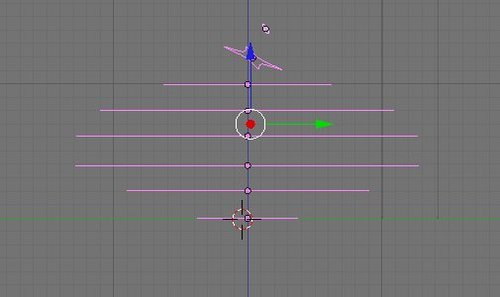
続いて、CtrlキーとJキーを同時に押して、一つのサーフェイスに結合させます。
”選択した複数のサーフェスを1つに結合します”と表示が出るのでマウス左クリックで確定します。

TABキーを押して 編集モードに切り替えます
すべてが黄色の線になります。(全選択の状態にします)
なっていないときはAキーを押します。

Fキーを押してフェイスを作成します。
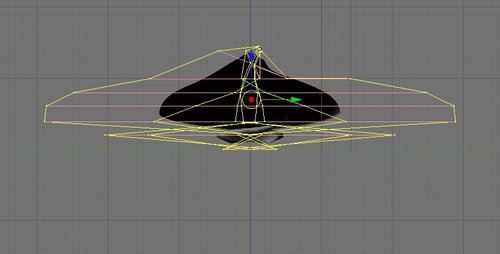
Wキーを押して出てくるメニューから”ディレクション反転を選び、マウス左クリックで選択します。
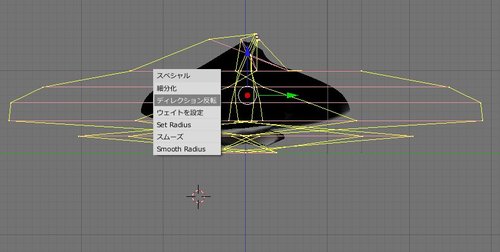
カーブツールの終点Uとその横のVを押します。
すると端までサーフェスが伸びます。

ここでファイル→名前をつけて保存で保存します。次のメッシュ変換するとアンドゥ(Ctrl+Zキー)でも戻れなくなります
下のほうがおかしいみたいですけど 強引に強行します。(太さが合っていなかったみたいです)
メッシュに変換します
TABキーを押して オブジェクトモードにします。
Aキーを押して選択します(輪郭がピンク色に)
AltキーとCキーを同時に押します。(メッシュ変換)
メッシュのダイアログが出るのでマウス左クリックで選択します。

TABキーを押して編集モードにします。
非選択状態にします(Aキーで黄色になっていない状態)
画面上右の Fa0-992なっているか確認します。
実は一周分のフェイスが足りません(992+32=1024)
一周分のフェイスを追加します。
オブジェクト上で CtrlキーとRキーを押すと紫の線が出ます
マウスを動かして紫の線が水平になるとこで、フェイスを挿入したい位置に移動させます。
テンキーの1を押してマウス左クリックします。
この状態で挿入位置を上下に移動できます。適当なところでマウス右クリックで確定します。

これでFa0-1024になったと思います。

ここでファイル→名前をつけて保存で保存します。
次回はSLにUVマップを作成し、SLにアップしてみます。
Aキーを押して非選択にします(すべてが黒い線に)
線の中央をShiftキーを押さえながら、マウス右ボタンを押して選択します。(すべての線がピンク色に)
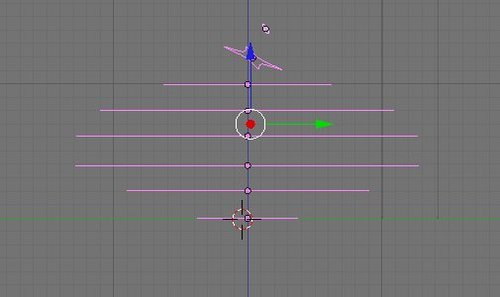
続いて、CtrlキーとJキーを同時に押して、一つのサーフェイスに結合させます。
”選択した複数のサーフェスを1つに結合します”と表示が出るのでマウス左クリックで確定します。

TABキーを押して 編集モードに切り替えます
すべてが黄色の線になります。(全選択の状態にします)
なっていないときはAキーを押します。

Fキーを押してフェイスを作成します。
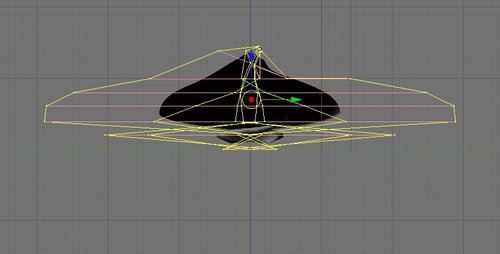
Wキーを押して出てくるメニューから”ディレクション反転を選び、マウス左クリックで選択します。
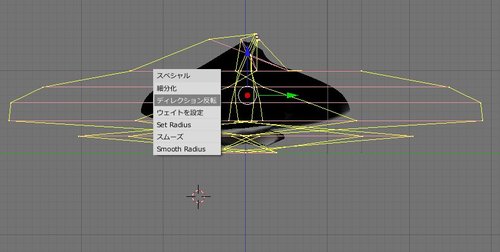
カーブツールの終点Uとその横のVを押します。
すると端までサーフェスが伸びます。

ここでファイル→名前をつけて保存で保存します。次のメッシュ変換するとアンドゥ(Ctrl+Zキー)でも戻れなくなります
下のほうがおかしいみたいですけど 強引に強行します。(太さが合っていなかったみたいです)
メッシュに変換します
TABキーを押して オブジェクトモードにします。
Aキーを押して選択します(輪郭がピンク色に)
AltキーとCキーを同時に押します。(メッシュ変換)
メッシュのダイアログが出るのでマウス左クリックで選択します。

TABキーを押して編集モードにします。
非選択状態にします(Aキーで黄色になっていない状態)
画面上右の Fa0-992なっているか確認します。
実は一周分のフェイスが足りません(992+32=1024)
一周分のフェイスを追加します。
オブジェクト上で CtrlキーとRキーを押すと紫の線が出ます
マウスを動かして紫の線が水平になるとこで、フェイスを挿入したい位置に移動させます。
テンキーの1を押してマウス左クリックします。
この状態で挿入位置を上下に移動できます。適当なところでマウス右クリックで確定します。

これでFa0-1024になったと思います。

ここでファイル→名前をつけて保存で保存します。
次回はSLにUVマップを作成し、SLにアップしてみます。
Blender サーフェスでホイップ(UVマップ変換)
Bleder サーフェスでホイップ(製作編その3)
Bleder サーフェスでホイップ(製作編その2)補足です
Bleder サーフェスでホイップ(製作編その1)
Bleder サーフェスでホイップ(準備編)
Bleder サーフェスでホイップ(製作編その3)
Bleder サーフェスでホイップ(製作編その2)補足です
Bleder サーフェスでホイップ(製作編その1)
Bleder サーフェスでホイップ(準備編)
Posted by rikachann Aabye at 12:00│Comments(0)
│サーフェス(ホイップクリーム)






